Spotify: Atspējot Automātisko Palaišanu

Spotify var būt traucējošs, ja tas automātiski atveras katru reizi, kad jūs sākat datoru. Atspējojiet automātisko palaišanu, izmantojot šos soļus.
Vai jums kādreiz nācies palaist Spotify lietotni, tikai lai redzētu apnicīgu kļūdu? Lai gan Spotify ir populārākā mūzikas straumēšanas pakalpojums, tai joprojām var būt problēmas tieši tāpat kā jebkurai citai pakalpojuma. Kļūdas veids, kuru jūs saņemsiet, būs atkarīgs no tā, ko mēģināt darīt, un tas var atšķirties arī starp ierīcēm.
Saturs
Saistīta literatūra:
Šīs biežās Spotify problēmas parasti ir ar vienkāršu un iesācējam draudzīgu risinājumu. Cerams, ka turpmākās metodes palīdzēs jums beidzot atbrīvoties no šīm kļūdām, lai varētu baudīt savu mūziku.
1. Offline kļūda
Offline Spotify kļūda ir viena, ar kuru jūs noteikti sastapsieties. Šī kļūda nav vienmēr lietotāja vaina. Kļūdu cēloņi var būt dažādi: straumēšanas problēmas, vietņu problēmas vai pieteikšanās problēmas. Lai noskaidrotu, vai problēma ir jūsu pusē vai Spotify, varat doties uz DownDetector, kur varat izlasīt par citu Spotify lietotāju ziņotajām problēmām. Ja viss ir kārtībā, jums vajadzētu redzēt ziņojumu, kas saka kaut ko līdzīgu: “Lietotāju ziņojumi liecina, ka pašlaik nav problēmu ar Spotify.” Varat ziņot par problēmām, ar kurām saskarat, dodoties uz Man ir problēma ar Spotify sadaļu.
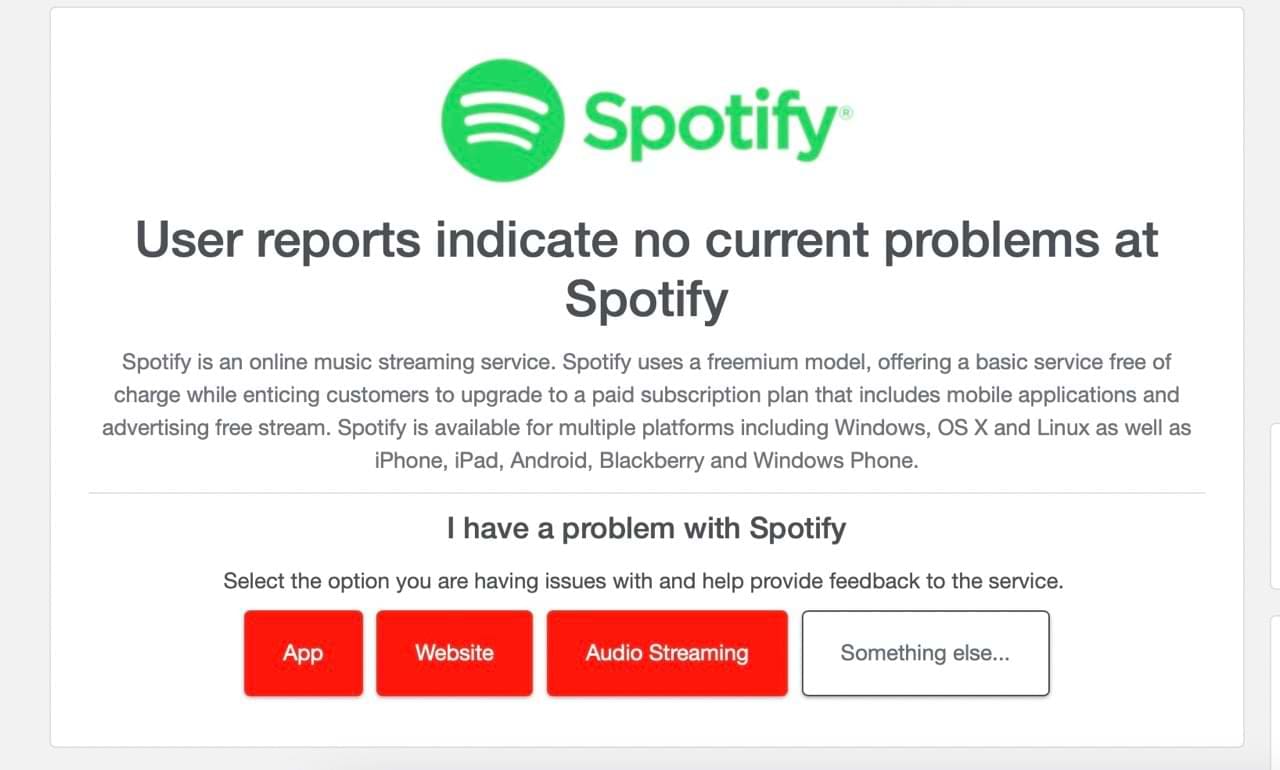
Ja ritināt uz leju, varat redzēt, cik daudz traucējumu ir noticis pēdējo 24 stundu laikā.
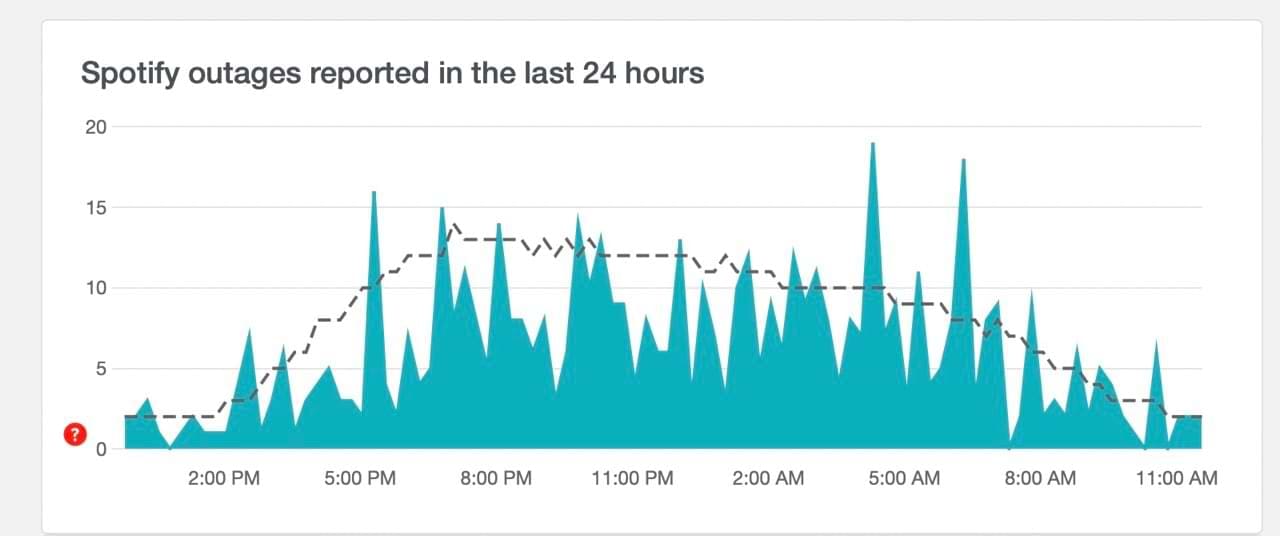
Jūs varat arī pārbaudīt Spotify statusu dažādās valstīs. Ritiniet nedaudz uz leju un meklējiet karogus labajā pusē esošajā rīkjoslā. Šis tab ir nosaukts Pārbaudīt Spotify statusu citās valstīs.
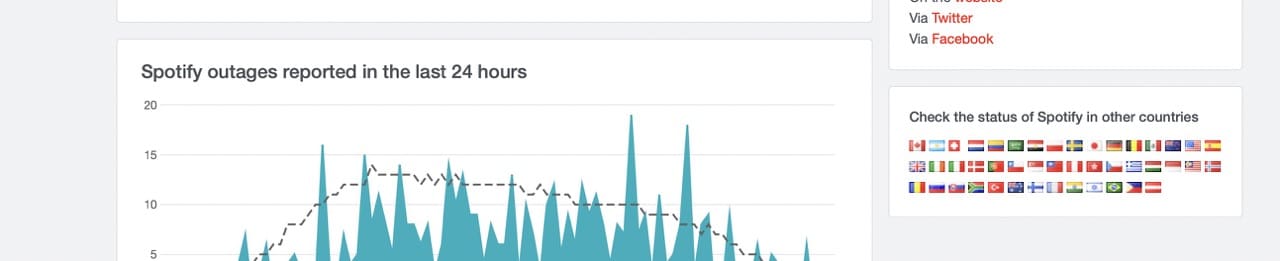
Pievērsiet uzmanību, ka valoda mainīsies, ja noklikšķināsiet uz valsts, kurā nerunā angliski; zemāk ir piemērs Spotify funkcijai Zviedrijā.
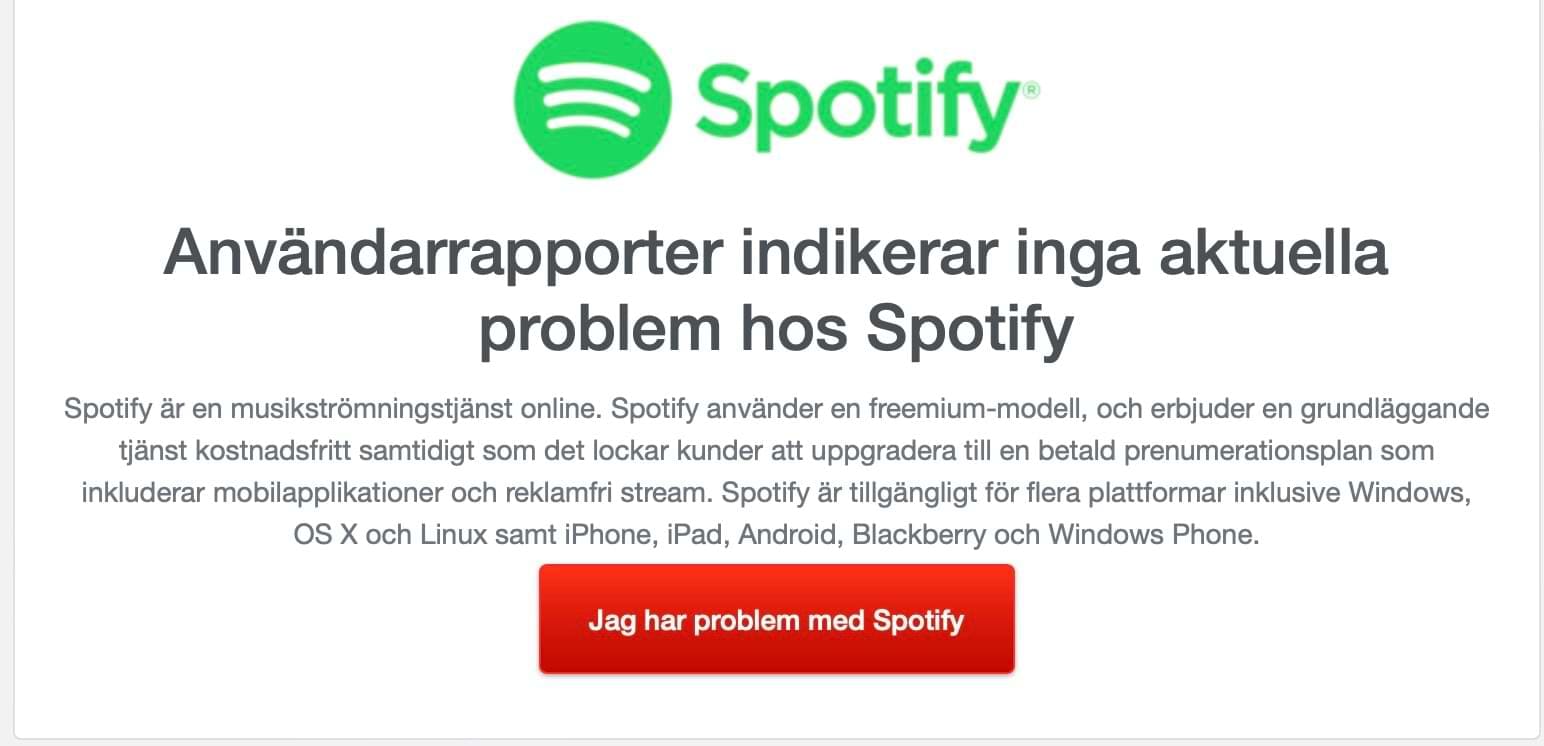
Ja joprojām ir problēmas ar Spotify, liekot jums izskatīties onlainā, varat izmēģināt kādu no šiem risinājumiem:
2. Spotify nenoskaņo dziesmu vai podkāstu
Spotify dažreiz ir problēmas ar dziesmu un podkāstu atskaņošanu, un nav nepieciešams teikt, ka tas var izraisīt milzīgas nepatikas. Problēmas cēloņi var būt dažādi; dažreiz tam var būt sakars ar jūsu internetu. Citās reizēs dziesma var vairs nebūt pieejama lietotnē.
Lai mēģinātu novērst šo problēmu, jūs varat:
Vēl viens iemesls, kāpēc jūs nevarat klausīties mūziku, ir tas, ka Spotify ļauj līdz piecām ierīcēm offline atskaņošanai. Ja jūs esat pievienojis sesto ierīci un nezinājāt ierīču ierobežojumu, tas var būt iemesls, kāpēc jūs nevarat klausīties mūziku.
Lai noņemtu ierīci no sava Spotify konta:
1. Dodieties uz Iestatījumi > Konts. To jāizdara no Spotify lietotnes savā datorā.
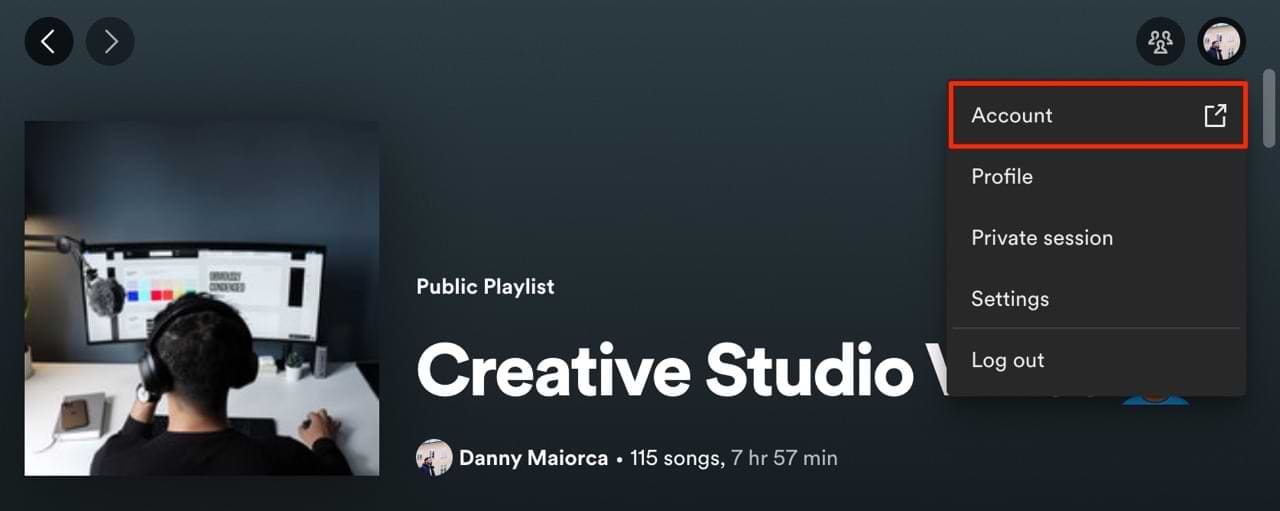
2. Jūs tiksit pārvietots uz Spotify vietni. Kad esat tur, ritiniet uz leju līdz Iestatījumi un privātums cilnei.
3. Noklikšķiniet uz Izrakstīties no visur. Šī opcija būs sadaļas apakšā.
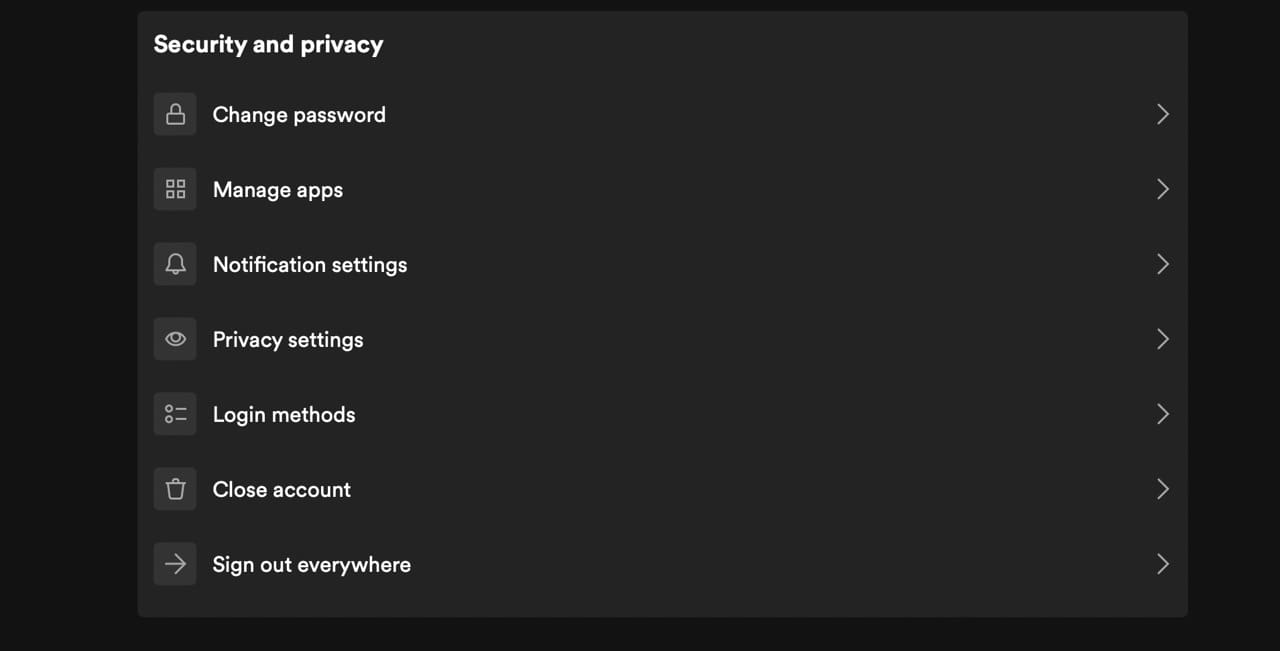
4. Piesakieties atpakaļ Spotify ierīcēs, kurās vēlaties izmantot lietotni, bet pārliecinieties, ka nepārsniedzat piecu ierīču ierobežojumu.
Vai esat aktivizējis mūzikas straumēšanu mobilajos datos?
Vai jūs sākāt klausīties Spotify, kad bijāt pievienojies Wi-Fi savā viedtālrunī, bet šobrīd esat ārpus mājas vai biroja? Ja tā, tas var būt iemesls, kāpēc sastopat kļūdas, atskaņojot dziesmas vai podkāstus.
Mūzikas atskaņošanas aktivizēšana mobilajos datos var novērst šo problēmu. Varat doties uz sava viedtālruni iestatījumiem un pārvērst Mobilie dati (vai ekvivalents) izslēgta Spotify.
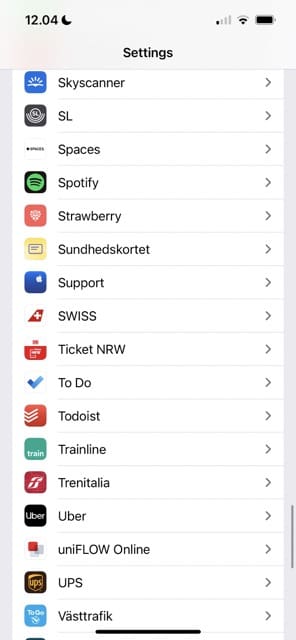
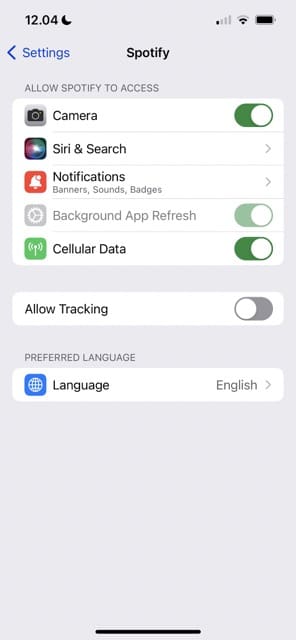
3. Spotify pierakstās ar nepareizo Facebook kontu
Ja esat pamanījis, ka Spotify ir saistījis nepareizo Facebook kontu, tad jums jāiet uz Spotify > Iestatījumi > Sociālais > Atvienoties no Facebook > Atvienoties vēlreiz kā apstiprinājums.
Pēc atvienošanās no sava konta klikšķiniet uz Pieslēgties ar Facebook un izvēlieties savu vēlamo kontu.
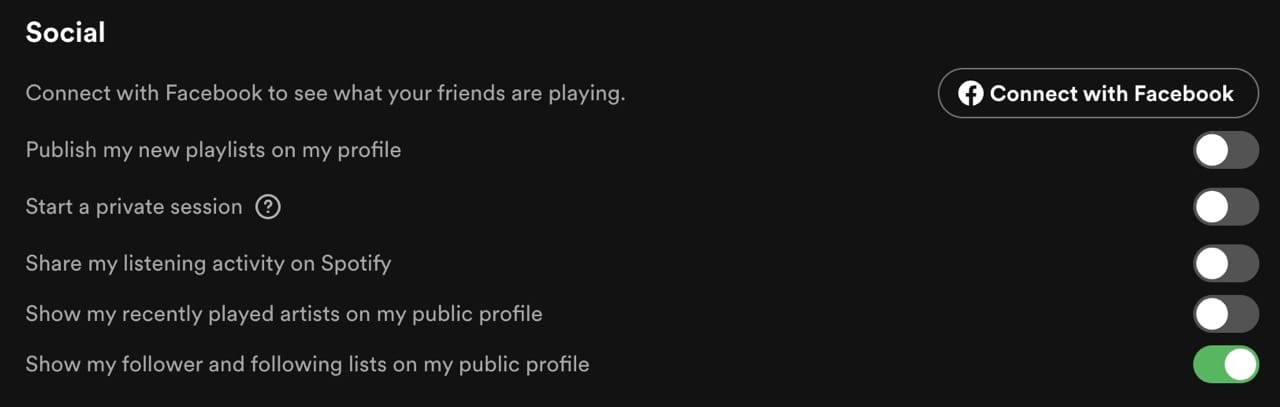
4. Spotify dziesmas un podkāsti neizdodas lejupielādēt
Klausīšanās mūzikas un podkāstu offline var palīdzēt jums ietaupīt datus, un tas ir arī lielisks veids, kā izklaidēt sevi garās ceļojumos. Bet dažreiz varat pamanīt, ka jūsu saturs nav lejupielādēts — pat ja iepriekš esat iestatījis savu atskaņošanas sarakstu, albumu vai epizodu lejupielādei.
Pirmkārt, jums jāatceras, ka Spotify lejupielādes ilgst tikai tad, kad esat bijis tiešsaistē pēdējo 30 dienu laikā. Otrkārt, Spotify automātiski neizdodas lejupielādēt jūsu dziesmas visās ierīcēs.
Jūs varat lejupielādēt dziesmas un epizodes, kuras esat iestatījis lejupielādei, savienojoties ar internetu savā ierīcē. Ekrāna augšdaļā jūs redzēsiet, ka šis process ir sākts.
6. Spotify lietotne netiek ielādēta pareizi
Dažreiz, kad atverat Spotify lietotni, pamanāt, ka tā netiek ielādēta pareizi. Šī problēma ir īpaši izplatīta darbvirsmas ierīcēs. Kad redzat šo kļūdu, daži — ja ne visi — jūsu dziesmas un atskaņošanas saraksti var nebūt redzami sākumlapa. Tas pats attiecas uz podkāstiem.
Vispirms, ko jums vajadzētu darīt, ir mēģināt aizvērt un atkārtoti atvērt lietotni. Tomēr varat arī mēģināt atjaunināt savu programmatūru. Parasti, kad atverat Spotify, jūs redzēsiet uzvedni, lai atjauninātu savu programmatūru.
Ja šo problēmu piedzīvojat viedtālrunī, varat doties uz lietotņu veikalu vai Google Play un pārbaudīt, vai ir pieejamas jaunināšanas. Datora, viedtālruņa vai planšetdatora programmatūras jaunināšana var arī novērst problēmu.
7. Spotify lietotne sabrūk, mēģinot to startēt
Vēl viena nepatika, ar kuru varat sastapties, ir Spotify lietotnes sabrukšana, mēģinot to palaist. Tas var būt saistīts ar novecojušu programmatūru, un vērts ir pārbaudīt, vai ir kādi lietotņu un ierīču atjauninājumi, kurus jums nepieciešams lejupielādēt.
Varat arī mēģināt aizvērt un atkārtoti atvērt lietotni. Alternatīvi apsveriet iespēju izdzēst un atkārtoti lejupielādēt Spotify — kā arī izrakstīties un atkārtoti pieteikties. Lai izrakstītos un pieteiktos vienā kontā, dodieties uz sava profila bildi un izvēlieties Izrakstīties. Pēc tam pierakstieties atpakaļ, izmantojot savus pieteikšanās datus.
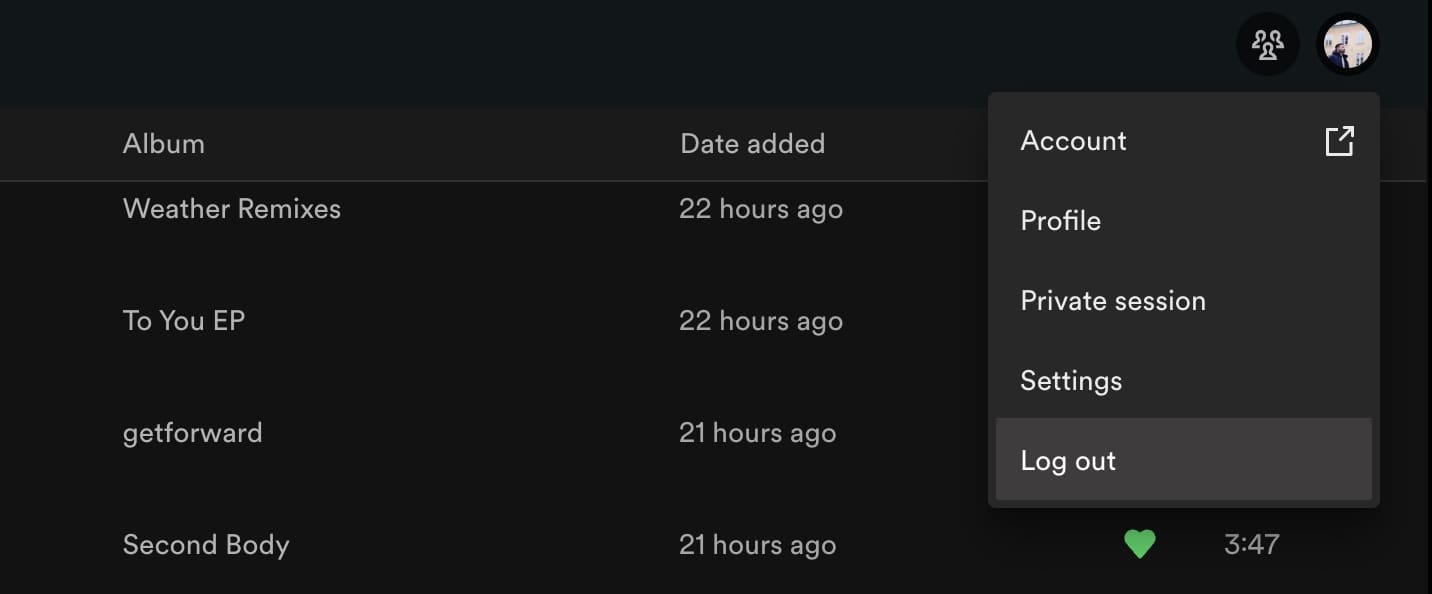
Izmantojiet šos padomus, lai novērstu šīs biežās Spotify problēmas
Spotify parasti neizdodas, bet tas nav perfekts. Jūs, iespējams, laiku pa laikam sastapsiet kādas problēmas, bet labā ziņa ir tāda, ka lielākā daļa no tām ir viegli novēršamas. Dažreiz Spotify serveri var būt nekalpojoši — un citos gadījumos jums var būt pārāk daudz lejupielādētu ierīču. Pārliecināšanās, ka esat atlasījis savus atskaņošanas sarakstus un citus, ko lejupielādēt, ir arī laba ideja.
Ja esam palaiduši garām kādas iespējamas kļūdas Spotify, droši dariet mums zināmu komentāru sadaļā.
Spotify var būt traucējošs, ja tas automātiski atveras katru reizi, kad jūs sākat datoru. Atspējojiet automātisko palaišanu, izmantojot šos soļus.
Spotify var sastapt dažādas biežas kļūdas, piemēram, mūzika vai podkāsti netiek atskaņoti. Šis ceļvedis parāda, kā tās novērst.
Vai jums nepieciešams redzēt, cik daudz vietas Spotify dziesmas aizņem? Šeit ir soļi, ko varat sekot Android un Windows ierīcēm.
Uzziniet, kā atspējot klausīšanās aktivitāti Spotify, lai saglabātu savas mūzikas preferences privātas un izbaudītu sesijas. Šeit ir, kā to izdarīt.
Iegūstiet pārbaudītus soļus, lai uzzinātu, kā skatīt atskaņošanas vēsturi Spotify tīmekļa atskaņotājā, Android un Windows lietotnē.
Garmin ir ražojis un piegādājis vienu no labākajām valkājamajām GPS tehnoloģijām. Viņu jaunākie jauninājumi aktivitāšu izsekotājā un viedpulkstenī
Spotify pašlaik ir pasaulē populārākais audio abonementu straumēšanas pakalpojums ar vairāk nekā 286 miljoniem lietotāju, tostarp 130 miljoni
Šis ir mans personīgais skatījums uz Groove Music tikko pilnveidoto Explore un Your Groove sadaļu izmantošanu.
Ir svarīgi izvēlēties pareizo mūziku īstajam gadījumam. Taču to var viegli labot, izveidojot Spotify atskaņošanas sarakstu sporta zālei, mājām un citiem
Spotify var kļūt kaitinošs, ja tas automātiski tiek atvērts katru reizi, kad startējat datoru. Atspējojiet automātisko palaišanu, veicot šīs darbības.
Skatiet, kuras dziesmas, kuras klausījāties visvairāk 2020. gadā, izmantojot Spotify Wrapped. Klausieties dziesmas, kuras uzskatījāt par gada labākajām.
Alexa Amazon Echo viedais skaļrunis labi integrējas ar vairākiem mūzikas pakalpojumiem, tostarp ļoti populāro Spotify. Parasti Alexa vēršas pie Amazon Music. Rokasgrāmata Spotify mūzikas integrēšanai Alexa Amazon Echo.
Iztīriet atskaņošanas sarakstu jucekli no sava Spotify konta. Apvienojiet tik daudz atskaņošanas sarakstu, cik vēlaties, lai tie būtu sakārtoti.
Atklājiet, kā varat atkārtoti atskaņot dziesmu pakalpojumā Spotify. Klausieties savu iecienītāko dziesmu, nepieskaroties atkārtošanas pogai.
Uzziniet, kā samazināt mobilo datu lietojumu, izmantojot Spotify, lai klausītos mūziku.
Tiem vecākiem ar bērniem, kuri vēlas, lai viņu bērni varētu baudīt Spotify mūziku drošā veidā, ir pieejama jauna aizraujoša iespēja: Spotify Kids.
2019. gada oktobrī Spotify izlaida Canvas. Canvas ir jauna funkcija, kas ļauj māksliniekiem augšupielādēt trīs līdz astoņu sekunžu cilpas videoklipus. Šie video,
Spotify skaidri norāda, ka lietotājvārds tiek izmantots, lai jūs identificētu. Tāpēc, kad to izveidojat, reģistrējoties, to vairs nevar mainīt. Vai jums nepatīk jūsu pašreizējais Spotify lietotājvārds? Varat to mainīt, veicot šeit norādītās darbības.
Mūzikas klausīšanās vienatnē vietnē Spotify var būt relaksējoša. Jums nav neviena, kas jūs traucētu, kad dziesma ir tās labākajā daļā. Bet dažreiz izbaudiet mūzikas klausīšanos draugu grupā, izmantojot Spotify. Vienkārši izpildiet šīs darbības.
Vai esat kādreiz izdzēsis kaut ko, ko nevēlējāties darīt? Protams, jums tas bija, un kāds bija atvieglojums, kad to atguvāt, vai ne? Katrai lietotnei ir sava apstrāde
Atslēdziet grupas īsziņas Android 11, lai kontrolētu paziņojumus ziņu lietotnē, WhatsApp un Telegram.
Atverot sākumlapa jebkurā pārlūkā, vēlaties redzēt savas iecienītās lietas. Kad sākat lietot citu pārlūku, vēlaties to iestatīt pēc savas gaumes. Iestatiet pielāgotu sākumlapu Firefox Android ar šiem detalizētajiem soļiem un uzziniet, cik ātri un viegli tas var tikt izdarīts.
Tālruņu pasaulē, kur tehnoloģijas nepārtraukti attīstās, Samsung Galaxy Z Fold 5 izceļas ar savu unikālo salokāmo dizainu. Taču, cik futuristisks tas būtu, tas joprojām balstās uz pamata funkcijām, ko mēs visi ikdienā izmantojam, piemēram, ierīces ieslēgšanu un izslēgšanu.
Mēs esam pavadījuši nedaudz laika ar Galaxy Tab S9 Ultra, un tas ir ideāls planšetdators, ko apvienot ar jūsu Windows PC vai Galaxy S23.
Izmantojiet jautrus filtrus jūsu Zoom sanāksmēs. Pievienojiet halo vai izskatieties pēc vienradža Zoom sanāksmē ar šiem smieklīgajiem filtriem.
Vēlaties izveidot drošu OTT pieredzi bērniem mājās? Izlasiet šo ceļvedi, lai uzzinātu par Amazon Prime Video profiliem bērniem.
Lai izveidotu atkārtotus pasākumus Facebook, dodieties uz savu lapu un noklikšķiniet uz Pasākumiem. Pēc tam pievienojiet jaunu pasākumu un noklikšķiniet uz Atkārtota pasākuma pogas.
Kā konfigurēt reklāmu bloķētāja iestatījumus Brave pārlūkā Android, sekojot šiem soļiem, kurus var izpildīt mazāk nekā minūtē. Aizsargājiet sevi no uzmācīgām reklāmām, izmantojot šos reklāmu bloķētāja iestatījumus Brave pārlūkā Android.
Jūs varat atrast vairākus paplašinājumus Gmail, lai padarītu savu e-pasta pārvaldību produktīvāku. Šeit ir labākie Gmail Chrome paplašinājumi.
Ja neesi pārliecināts, kas ir ietekme, sasniegšana un iesaistīšanās Facebook, turpini lasīt, lai uzzinātu. Apskati šo vieglo skaidrojumu.



























